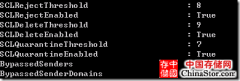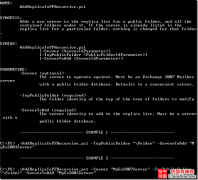笔者收集并整理了目前微软所公布的关于Exchange 2007的资料,并将在本文中向大家介绍Exchange 2007的两种管理方式
Exchange 2007将在今年年底或明年年初发布,为了让大家更好地了解Exchange 2007,笔者收集并整理了目前微软所公布的关于Exchange 2007的资料,并将在本文中向大家介绍Exchange 2007的两种管理方式:Exchange管理控制台(Exchange Management Console)和基于Windows PowerShell技术的Exchange管理外壳(Exchange Management Shell)。
Exchange 2007为用户提供了两种管理方式。其一,Exchange管理控制台延续了Exchange Server 2003中Exchange系统管理器的风格,为用户提供了一个图形用户管理界面。而作为Exchange 2007的另外一种管理工具,新引入的Exchange管理外壳是基于新一代Windows交互式命令行外壳工具和脚本语言工具Windows PowerShell,它的出现为管理员提供了更加强大且更灵活的解决问题的方式。下面,我将为您详细介绍这两种Exchange管理方式。
注意:本文的截屏图全部取自于Exchange 2007测试版,可能和最终的正式版有区别。但是所涉及到的概念以及功能是准确的。
Part 1: Exchange Management Console(EMC)
新的Exchange 2007管理单元被称为Exchange管理控制台(Exchange Management Console,以下简称EMC),而不同于在Exchange 2000 Server和Exchange Server 2003中的Exchange系统管理器(Exchange System Manager,以下简称ESM)。基于新一代的微软管理控制台Microsoft Management Console(MMC)3.0,EMC为Exchange管理员提供了一个图形用户管理界面。通过这个界面,管理员可以管理整个Exchange 2007组织的配置信息。
和Exchange Server 2003的ESM相比,Exchange 2007的EMC还是有很大变化的。现在您不用为了查看某台服务器所扮演的角色及其所配置的资源而在EMC中选择这台服务器,查看它的属性页;恰恰相反,您可以选择一种特定的服务器角色,然后就可以看到所有承担这种角色的服务器。您可以在EMC中为某种服务器角色选中一种服务,然后就可以看到EMC为这种服务所提供的选项。比如说,您在EMC中选中了一个邮箱数据库(Mailbox Store),您就可以在右边栏看到移动数据库文件(Move Database Files)和卸除数据库(Dismount Database)。在Exchange Server 2003的ESM中,您可能就需要去展开冗长的目录树,右击特定的服务来查看所提供的选项。下面就让我们来具体看看Exchange Server 2007的管理控制台。

图1:Exchange 2007的管理控制台
如图1所示,EMC由四个部分组成:Console tree、Result pane、Work pane 和Action pane。下面让我来简单介绍一下每个部分的作用。
Console tree:它包括四个组件:
- Organization Configuration——顾名思义,它包含整个Exchange 2007组织的全局配置。比如说,在这里您可以管理Offline Address Book和E-mail地址策略等设置。
Server Configuration——在这里您可以选择任何一种服务器角色:Client Access Server、Mailbox server、Edge Transport server、Hub Transport server和Unified Messaging。通过选中任何一台服务器,您可以在右边的其它组件里管理它所有的资源。
Recipient Configuration——在这里,您可以管理所有Exchange 2007支持的收件人(Recipient)、联系人(Contact)和分发组(Distribution Group)。
Toolbox——尽管这里并不是一个提供管理Exchange的场所,但是这里却被认为是一个包含多种Exchange工具的仓库。通过这些工具,您可以诊断Exchange出现的问题,也可以使用这些工具提供的建议来优化Exchange服务器的配置。就目前来说,这些工具包括:Exchange Best Practices Analyzer(EXBPA)、Exchange Server Disaster Recovery Analyzer(EXDRA)、Exchange Server Mail Flow Analyzer(EXMFA)、Exchange Server Performance Monitor、Exchange Server Performance Troubleshooting Analyzer(EXPTA)。值得注意的是,Exchange Queue Viewer也被转移到了这里。另外一个突出的功能是,这里所包含的工具是可以被扩展的,这就意味着您可以手工添加一些从微软网站上下载的Exchange工具到这个Toolbox栏。您可能会想,我可不可以把第三方的非微软工具也加进来呢?从目前公布的信息来看,这恐怕难以实现。
Result Pane:当您在Console tree中选择了任何一种服务器角色时,扮演这个角色的所有Exchange服务器就会出现在Result Pane中。在这里,你还可以看到这台服务器所承担的其它角色,以及它的服务器版本以及所安装的Service Pack。
Work pane:正如图1所示,当您在Result Pane选中了一台服务器时,Work pane就会列出这个服务器的所包含的子对象或者服务,包括存储组(Storage Group)、邮箱数据库(Mailbox Store)等等。Action pane:当您在Work pane中选中一个对象的时候,Action pane就会提供一个对应这个对象可以采取的动作的快速列表。记住,尽管现在有了Action pane,您仍然可以通过右键点击对象,来查看可以采取的动作。如果因为某些原因不希望使用Action pane,您也可以通过选择“View”菜单,“Customize”选项,去除“Action pane”选项来取消Action pane。
通过上面的介绍,我们对于Exchange 2007的管理控制台EMC已经有了初步的认识,下面再简单介绍一下微软在EMC中提供的几个新功能。管理Exchange用户
众所周知,在Exchange Server 2003中,我们是通过活动目录用户和计算机(Active Directory Users and Computers,简称ADUC)插件来管理Exchange用户的。但是从上面的介绍中,我们可以看到在Exchange 2007中,微软更希望回到Exchange Server 5.5的模式,通过EMC来管理Exchange用户(如图2),像创建具有邮件地址的用户、联系人和分发组、为一个已经存在的用户创建邮箱等等。这也意味着Exchange 2007将不再像Exchange Server 2003一样,依赖ADUC来处理Exchange用户的管理工作。
图2:通过EMC来管理Exchange用户
在Exchange Management Console中使用筛选器
在新的Exchange Server 2007管理控制台中,我们可以在特定的节点下筛选对象。控制台支持最多10条筛选语句,对于大部分人来说,这已经足够。如果您觉得不够,当然我们可以通过Exchange Management Shell来进行更加详细的定义(我们会在后面对Exchange Management Shell进行详细地介绍)。从图3 的示例中我们可以看到,我们使用了两条筛选语句来定义Display Name和Alias同时为Administrator的用户,结果系统返回一条结果。
图3:Exchange Management Console中的筛选器
通过筛选器,我们还可以寻找服务器、邮箱数据库、分布组等等。当添加一条筛选语句时,我们可以使用的条件包括:等于(Equals)、不等于(Does Not Equal)、包含(Contains)、不包含(Not Contain)等等。AND和OR条件语句也是支持的。您也可以存储现在的筛选器,这样的话每次您打开EMC中某个特定的节点,系统都会执行一遍筛选过程,然后返回相应的结果。如果您想要从筛选器中删除一条或多条语句时,您可以点击语句右边的删除按钮。
Exchange CMDlet代码
实际上,我们所看到的Exchange管理控制台是建立在新一代Windows命令行外壳工具和脚本语言工具PowerShell(原来被称为Monad)引擎基础上的。这意味着当我们在EMC中每选择一种操作,这种操作就被转换为一个PowerShell的代码包CMDlet而被执行。一个CMDlet就被称为一种最小Exchange操作(像创建具有邮箱的用户,移动邮箱)的单位;它也是一组代码的集合。在EMC中,您可以看到每个CMDlet的内容,然后把它拷贝到一个像Notepad一样的文本编辑器,对它进行编辑,并存为PS1 Script(原来称为MSH script)文件,以备日后使用。
从图4中,您可以看到一条可以在Exchange Management Shell(我们会在后文中具体探讨Exchange Management Shell)中执行的启用RPC over HTTP功能的CMDlet包。Enable-RpcHttp –Server:’EHVMS06’ –ExternalHostname:’mail.exchangehosting.dk’ –ExternalAuthenticationMethods:’Basic’ –SSLOffloading:’$false’
它所表达的意思为:在Exchange服务器EHVMS06上启用RPC over HTTP,公网使用名为mail.exchangehosting.dk,使用基本验证(Basic Authentication)作为验证方式,不启用SSL Offload功能。

图4:CMDlet代码包
在Exchange 2007 EMC中管理OWA
和放弃活动目录用户和计算机(ADUC),而使用EMC来管理Exchange用户一样,Exchange 2007把大量OWA的管理工作整合到EMC中。如图5所示,我们现在只需要在Work Pane中右键点击OWA,打开属性页即可管理OWA设置。这就意味着用户不再需要再打开一个和Exchange不相关的IIS管理控制台,来管理OWA的基本操作,包括是否启用SSL,管理访问权限等等。
图5:在Exchange 2007 EMC的Work Pane中管理OWA除了上文所提到的在Exchange 2007 EMC的基本功能外,EMC还有很多其它的改进,包括使用更多的向导来简化管理,像Exchange 2007 Finalize Deployment Guides,Exchange Delegation Wizard、New Address List Wizard、New Mailbox Wizard等。从中我们不难看出,微软Exchange团队花费了很大的精力来改进Exchange管理界面,力求呈现给用户一个简单易上手的管理环境。
Part 2: Exchange Management Shell(MSH)
Microsoft Windows PowerShell(内部代码Monad)是新一代Windows交互式命令行外壳和脚本语言工具。通过PowerShell所提供的强大功能,管理员可以为Windows操作系统及应用程序设置任务自动执行和编写脚本语言。Exchange 2007是微软的第一个使用PowerShell来提供管理界面的应用程序。
PowerShell的由来
多年以来,管理员一般都是通过图形用户界面对Windows服务器及其应用程序进行日常的维护工作。尽管图形用户界面所提供的功能非常直接,但这也限制了管理员,他们只能看到界面上所显示的信息,进行界面上所提供的操作。这使得那些希望执行某些额外操作的用户非常困惑。如果您想依赖一些批处理文件来进行日常的维护,脚本或自定义的应用程序将必不可少。
UNIX系统的管理员就没有这种顾虑了,他们可以非常自由的通过命令行界面来使用外壳工具BASH及脚本语言工具Perl,从而达到日常维护的目的。在这个命令行界面中,日常的工作都可以被设置为自动执行。当一个新的问题出现的时候,管理员可以通过使用外壳工具及脚本语言工具来灵活的解决问题。
Microsoft Windows PowerShell的出现填补了Windows服务器在这方面的不足,它提供了一种灵活的、交互的管理环境。通过PowerShell命令行外壳界面,管理员可以使用功能强大的内置命令工具和基于.NET技术面向对象的脚本语言。这意味着Windows系统的管理工作可以更加安全并且可以自动执行。Exchange Server 2007和PowerShell
除了Windows服务器,PowerShell还可以作为安装的一部分而被整合到其它的应用程序中。Exchange Server 2007的安装过程就整合了PowerShell的安装。安装完成之后,我们就可以通过Exchange管理外壳(Exchange Management Shell,以下简称MSH)来使用PowerShell。Exchange MSH也包括专门为Exchange Server 2007而开发的编程语言,它扩展了基本的PowerShell功能。
通过Exchange MSH,管理员可以使用已经写好的命令或者前面提到的CMDlet代码包。使用这些命令或者CMDlet,管理员可以控制Exchange Server 2007中的每一个概念,像为一个已经存在的用户创建邮箱,或者创建一个新的邮件数据库或者邮件连接器。从图6中我们可以看到一些在Exchange MSH中内置命令的使用。图6 :Exchange Management Shell
正如前面所介绍的,Exchange 2007的Exchange管理控制台EMC正是基于PowerShell环境。当您在EMC中选择一项操作时,在Exchange MSH中对应的一条命令或者一个CMDlet包就会被调用并执行。这就意味着Exchange MSH为EMC中的每一个功能提供了代码。实际上,通过PowerShell所扩展的功能,用户可以进行的操作要远比EMC多得多。
Exchange Management Shell的主要功能
命令行界面:它使管理员可以快速而且轻松地访问并修改Exchange 2007的功能及参数。通过它,用户也可以轻松执行大批量的任务,这些操作原来可能由很多的命令行组成抑或是在Exchange管理界面上需要花费几个小时才能进行的操作。
命令行流水线操作:当您使用Exchange MSH对Exchange Server 2007进行管理时,命令行流水线操作允许将一条命令的输出结果作为另一条命令的输入参数,这意味着管理员可以更加轻松地进行批量操作,从而使得管理更加高效。这也是为什么Exchange MSH可能把几十条命令减少到一条简单的命令行串的原因。具体的例子可以参看上文介绍的启用RPC over HTTP功能的CMDlet包。
面向对象的数据处理:因为在Exchange MSH命令行中的输出结果都是一个对象,所以这些结果可以被其它的命令行来处理,而不用经过复杂的手工处理。
可扩展的脚本支持:通过Exchange MSH所提供的功能强大的基于对象的.NET平台,您可以轻松地完成复杂任务自动化,像账号管理、性能监视等。
支持Cmd.exe命令行:Exchange MSH对于在Cmd.exe中的命令行提供了完全的支持。您甚至可以把Cmd.exe命令的输出结果作为一条Exchange MSH命令的输入参数。
可以信任的脚本:为了增加安全性,Exchange MSH要求所有的脚本在被执行之前都要进行数字签名的验证。这样能够阻止一些恶意脚本被插入到Exchange MSH中。只有被信任的脚本才可以被运行。
自定义配置文件:Exchange MSH的安装默认地为用户提供一个功能全面的、易于使用的管理界面,但是您可能希望在这个界面上为一些您经常使用的命令添加快捷方式。您可能还希望根据需求来自定义这个界面。现在Exchange Management Shell的配置信息允许您来编辑这个界面,控制哪些命令当Exchange MSH启动的时候自动出现。您还可以把配置信息分发给那些经常进行Exchange 2007管理工作的用户。
可扩展的外壳支持:如果您不喜欢数据的表达方式,或者您不想费力去记住哪一个命令是用来计算Count属性,哪一个命令用来计算Length属性,不用担心,现在您可以通过修改一个XML文件来改变Exchange MSH的行为。开发人员还可以通过整合Exchange MSH的部分命令来创建新的命令。这种扩展性可以使用户更加灵活的管理Exchange 2007。Part 3: Exchange 2007的相关资料
关于Exchange 2007
1.微软关于Exchange 2007的官方网站,您可以在这里了解Exchange 2007并下载测试版:
http://www.microsoft.com/exchange/preview/default.mspx
2.微软Exchange开发团队的官方博客,以下网址是博客中专门介绍Exchange 2007的部分。一般来说,关于Exchange 2007的细节信息都是最先在这里披露的:
http://msexchangeteam.com/archive/category/10058.aspx
3.Exchange 2007的帮助文档:
http://www.microsoft.com/technet/prodtechnol/exchange/E2k7Help/cb24ddb7-0659-4d9d-9057-52843f861ba8.mspx?mfr=true
4.微软发布的关于Exchange 2007最新中文广播:
http://www.microsoft.com/china/technet/webcasts/class/Exchange2007.mspx
关于Windows PowerShell
1.微软Windows PowerShell官方主页:
http://www.microsoft.com/windowsserver2003/technologies/management/powershell/default.mspx
2.微软Windows PowerShell官方博客:
http://blogs.msdn.com/powershell关于Exchange分析工具
1.微软Exchange Server Analyzer Tools官方主页,其中包括Exchange Best Practices Analyzer(EXBPA)、Exchange Server Disaster Recovery Analyzer(EXDRA)、Exchange Server Performance Troubleshooting Analyzer(EXPTA)。您可以先在就下载并使用,来分析您的Exchange组织:
http://www.microsoft.com/technet/prodtechnol/exchange/downloads/2003/analyzers/default.mspx声明: 此文观点不代表本站立场;转载须要保留原文链接;版权疑问请联系我们。